- Come dividi un video?
- Come divido i file AVI in parti?
- Come combinare video per Instagram, YouTube, ecc.?
- ...
La divisione e l’unione di video non è facile, ma è possibile averne l'esigenza in momenti diversi. In questi casi, è sempre utile conoscere il software Dividi e Unisci Video. Con l'uso corretto di questo software, sarai in grado di giocare con i video e tagliare e unirti a loro nel modo che preferisci.
Non puoi non avere : 10 [Avanzato] Dividi Video Online
In breve: questo articolo si parla dei 10 migliori software gratuiti di Dividi e Unisci Video per l'editing video con facilità. Se stai cercando uno Dividi Video affidabile e uno per Unire (come me), amerai questa top list.
Ora, iniziamo.
- Parte 1. Filmora Video Editor - il Miglior Taglia e Unisci Video
- Parte 2. 9 Divisori e Unisci Video Avanzati perMac & Windows
- Parte 3. Conclusioni - Come Scegliere un Dividi e Unisci Video Appropriato?
Filmora Video Editor - Il Miglior Dividi e Unisci Video da non Perdere
Filmora Video Editor è di gran lunga il miglior editor video che puoi usare per dividere e unire video in modo semplice. Funziona su Mac e Windows ed ha eccellenti funzioni di editing potenti che ti aiutano a realizzare i migliori video. Puoi modificare e persino esportare i video con risoluzioni fino a 4k e rimuovere anche i rumori indesiderati dai video. Inoltre, è dotato di funzioni avanzate come il mixer audio che ti aiuta a riprodurre con il diverso audio in traccia.
Funzioni Chiave di Filmora Video Editor:
- Fornisce 3 modi per dividere un video manualmente, automaticamente e combinare video, audio e immagini con 1 semplice clic.
- Viene fornito con vari filtri e sovrapposizioni che possono aiutarti a trasformare il video in qualcosa di molto più potente.
- Ci sono anche molti effetti che possono essere sovrapposti al video.
- Le video clip possono essere realizzate dieci volte più velocemente e/o più lentamente e puoi anche creare ritardi di tempo ed effetti al rallentatore.
- Hai anche la possibilità di fare una panoramica frame per frame.
- Puoi capovolgere le clip e persino riprodurle all’incontrario.
Ora, vediamo i passi nei dettagli per la divisione e l’unione dei video con Filmora Video Editor che cono i seguenti:
Passo 1. Installa Filmora Video Editor
Scarica Filmora Video Editor sul tuo computer. Il software è compatibile con Windows 10/8/7/XP/Vista. Successivamente, è possibile installare il software e avviarlo. (Se stai usando un Mac OS, scarica la versione Mac sul tuo computer.)

Passo 2. Importa il video
Quello che devi fare è caricare il video sul programma pronto per la modifica. Per fare ciò, fare clic sul pulsante "Importa" e seleziona l'opzione "Importa File Multimediali". Da lì, è possibile selezionare il video e quindi aprirlo con il programma.

Passo 3. Dividi o Combina il Video Come Preferisci
- Dividi un File Video di Grandi Dimensioni nelle Clip
Il video caricato apparirà nella finestra in alto del programma. È quindi possibile trascinarlo sulla timeline per iniziare la divisione. Ora posiziona il cursore sul video sulla parte che vuoi dividerlo. Dopodiché, fai doppio clic sul video e fai clic su "Dividi" e vedrai immediatamente che tutto ha inizio. In alternativa, puoi dividere il video facendo clic sul pulsante delle forbici sulla barra degli strumenti o facendo clic sull'opzione "Controllo".
Dopodiché puoi fare clic sulla parte che desideri eliminare e fare clic sul pulsante "Elimina". Rimarrai quindi con la parte desiderata.
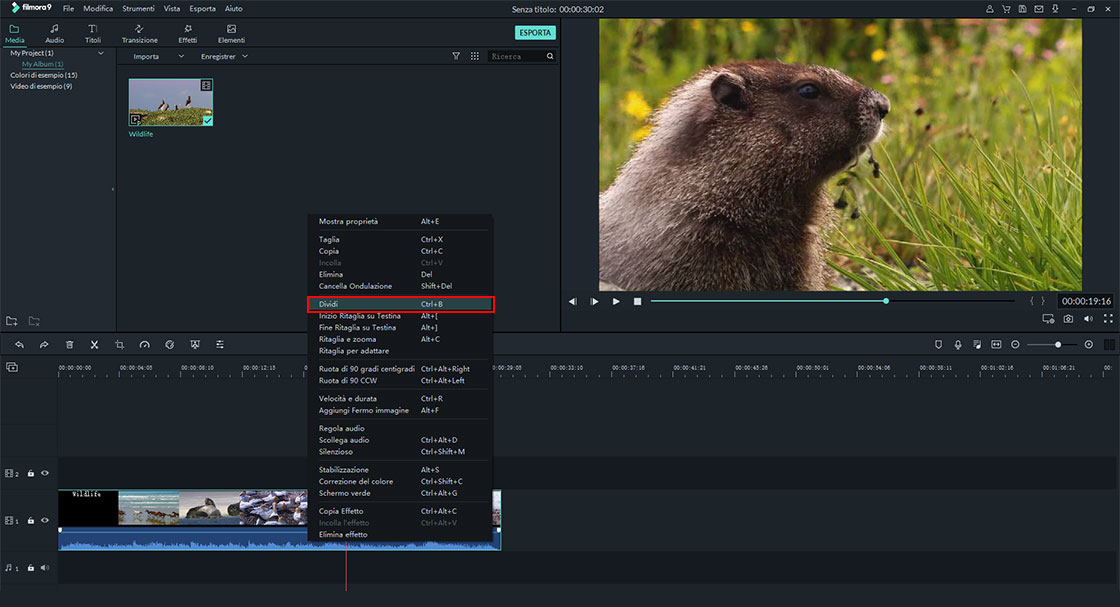
- Unisci più Video Clip in Una
Se desideri unire dei video, devi trascinare e rilasciare tutte le clip video nella Timeline. Quindi assicurati che queste video clip siano posizionati nel giusto ordine.
Passo 4. Esporta il video
È quindi possibile fare clic su "Esporta" per salvare il video che è stato diviso o unito. Scegli il formato di uscita, assegna un nome al tuo file correttamente ed esportalo nella tua memoria locale.

9 Taglia e Unisci Video Avanzato per Mac & Windows
#2. SolveigMM Video Splitter
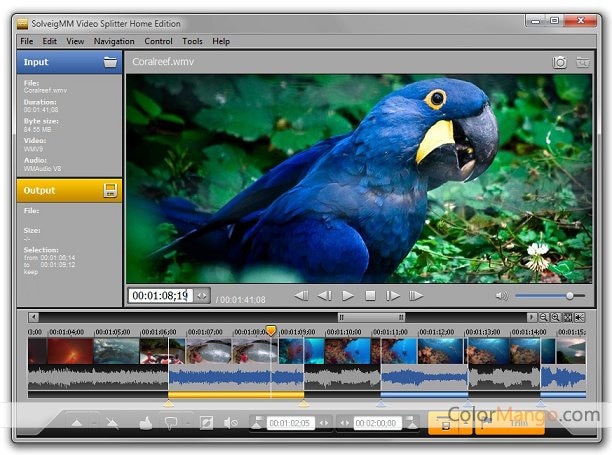
SolveigMM Il software dividi unisci video di SolveigMM è una scelta eccellente per tutti coloro che desiderano dividere e unire video diversi. Funziona molto velocemente sia per l'audio sia per i video e offre anche un'ottima resa.
Pro:
- • Mantiene quasi il 99 percento dell'input in modo originale.
- • Modifica senza perdita di file video e audio.
- • Puoi tagliare video e audio diversi senza interruzioni.
- • Esistono due diverse modalità di modifica.
- • Ci sono indicatori di inizio e fine per una facile frammentazione dei video
Contro:
- • Potrebbe volerci del tempo per abituarsi a questa interfaccia.
- • Non è gratuito e alcune persone ritengono che il costo sia eccessivo rispetto alle funzionalità offerte.
Ulteriori informazioni >>
#3. Movavi Split Movie for Mac
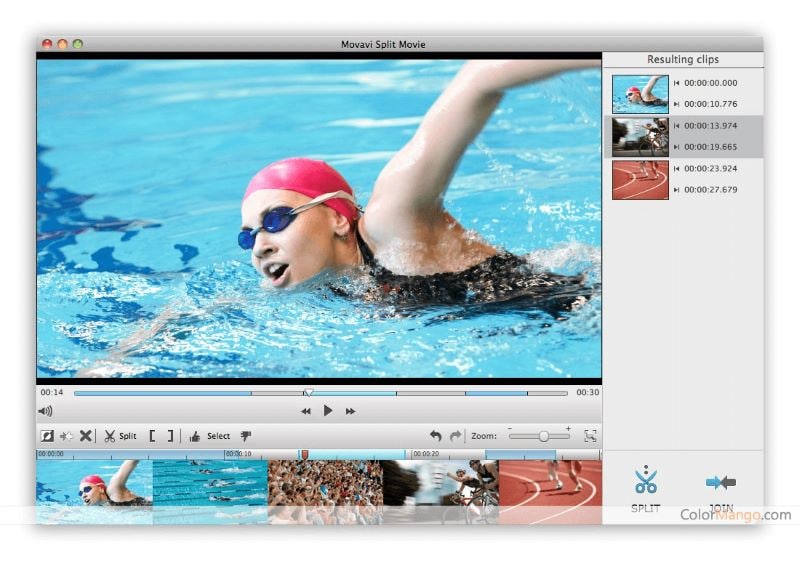
Se cerchi un trimmer specifico per il tuo Mac, il dividi video per Mac di Movavi è sicuramente il software giusto da scegliere. È disponibile in molte lingue diverse tra cui inglese, tedesco, francese, spagnolo, russo e italiano.
Pro:
- • Offre funzionalità di base per l'editing video.
- • Aiuta a dividere facilmente MP4, AVI e persino altri formati video.
- • Elabora il file video senza ricodificarlo e puoi anche conservare la qualità originale del video.
- • Il processo di ritaglio dei video è quasi il 20% più veloce.
- • Puoi caricare i video in quasi tutti i formati poiché è supportata oltre una dozzina di formati.
- • Agisce sia come trimmer che come fusione poiché può unire segmenti diversi in un'unica clip.
Contro:
- • L'acquisto del prodotto comporterà una notevole spesa.
- • Dovrai dedicare del tempo a familiarizzare con l'intera interfaccia e le funzionalità.
Ulteriori informazioni >>
#4. Free Video Cutter Joiner

Questo è un eccellente Dividi e Unisci Video gratuito che ti aiuta a dividere e unire i video nel modo che preferisci. Aiuta a tagliare i file video di grandi dimensioni in quelli più piccoli che possono essere facilmente caricati, archiviati e condivisi.
Pro:
- • Supporta più formati audio e video.
- • Può unire video di diversi formati.
- • Offre un taglio video senza perdite.
- • La velocità con cui viene ritagliato il video è abbastanza rapida.
Contro:
- • Manca di potenti funzionalità di editing.
- • Viene fornito con funzionalità di base di taglio e unione.
Ulteriori informazioni >>
#5. Winx Video Converter

Winx Video Converter è un'ottima scelta per tutti coloro che vogliono convertire i loro video in diversi formati e farlo alla velocità della luce. Questo software funziona principalmente come convertitore ed è privo di adware.
Pro:
- • It contains no adware. Non contiene adware.
- • Puoi convertire sia i video memorizzati sul tuo PC sia quelli presenti online in diversi formati.
- • Puoi salvare i video di YouTube.
- • Aiuta anche a modificare i video HD. Puoi catturare video e musica in lotti da molti siti di social network.
Contro:
- • Sebbene offra l'opzione di tagliare e unire, è più un convertitore che un editor.
- • L'interfaccia potrebbe essere più semplice.
Ulteriori informazioni >>
#6. MP4 Tools
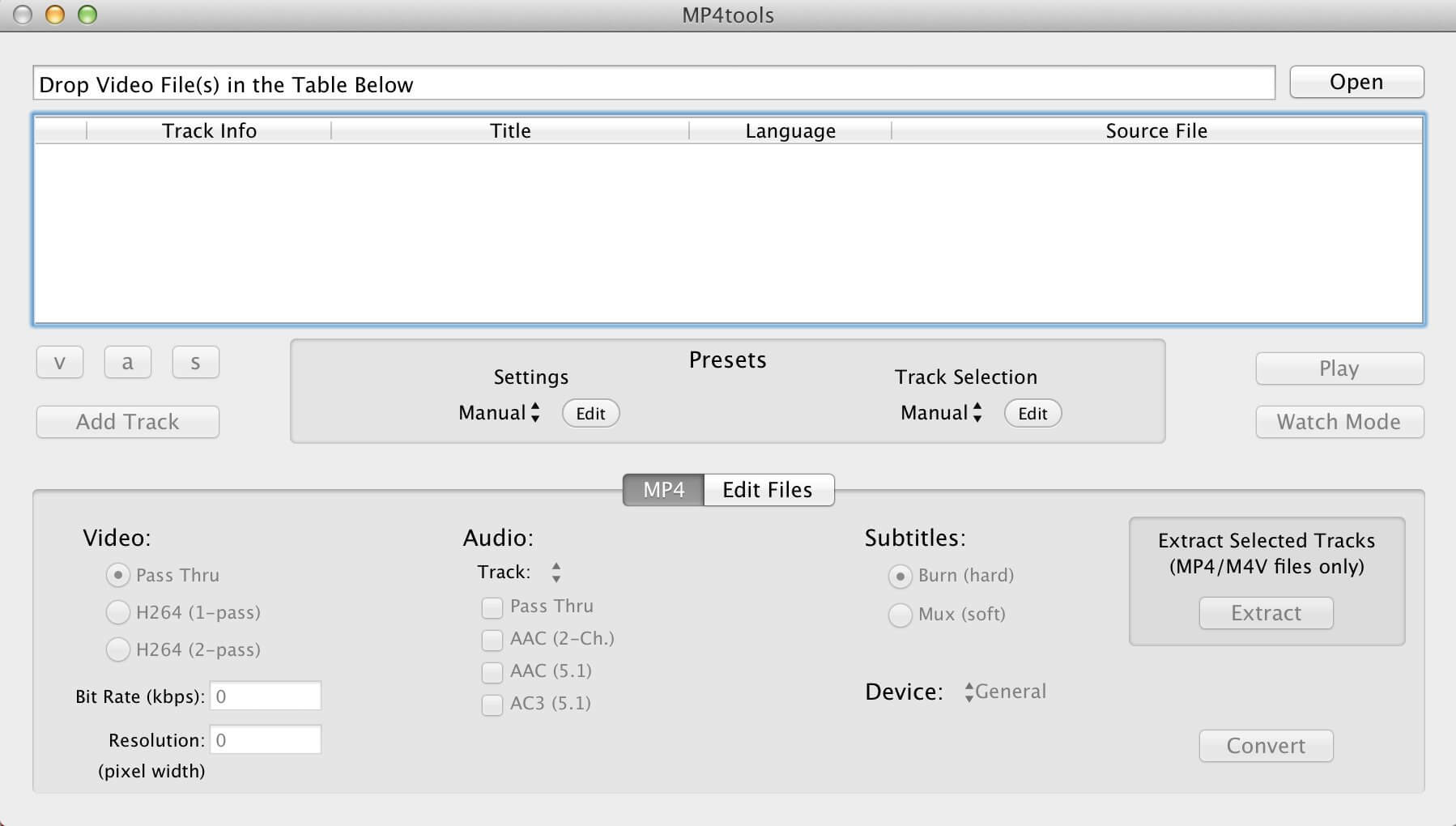
MP4 Tools fa parte della suite di applicazioni VIDEO toolbox creata principalmente per la modifica di video MP4. Questo Dividi e Unisci Video gratuito offre una delle migliori interfacce grafiche per l'elaborazione di diversi tipi di file video.
Pro:
- • Supporta più formati video
- • Non è necessario codificare il video o la traccia audio e la conversione è perfetta.
- • Può anche convertire audio surround.
- • Offre una conversione senza perdita di dati.
- • Puoi anche effettuare conversioni in lotti.
Contro:
- • A volte le caratteristiche possono essere troppo tecniche da essere capute da chi è inesperto.
- • È per lo più un editor video.
Ulteriori informazioni >>
#7. Avidemux

Avidemux è essenzialmente un Dividi e Unisci Video gratuito il cui ruolo principale è quello di tagliare, filtrare e codificare le parti nel video. Viene fornito con il supporto per più file video e puoi anche automatizzare le attività in diversi progetti.
Pro:
- • • È disponibile per diversi sistemi operativi, incluso Linux.
- • Ha alcune potenti funzionalità di scripting.
- • Supporta molti formati diversi.
Contro:
- • Offre semplici funzioni di modifica.
- • Non è possibile creare video con editing accattivanti con questo software.
- • Ha un uso limitato.
Ulteriori informazioni >>
#8. Machete Video Editor Lite
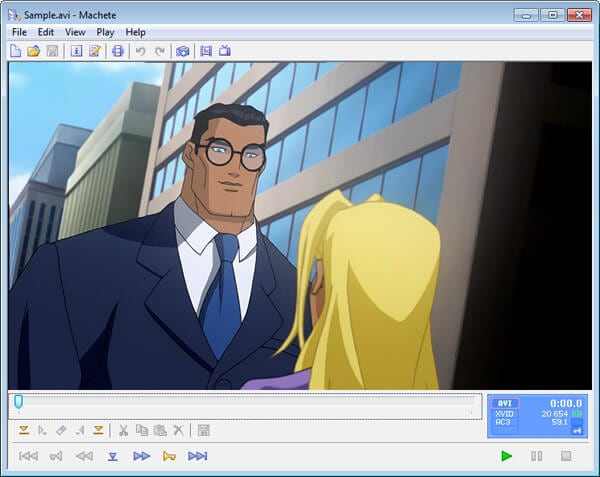
Il Machete Video Editor Lite è una versione gratuita del software principale che è Machete. L'edizione lite funziona principalmente solo per suddividere e unire i video e ti offre la possibilità di liberarti delle parti indesiderate del video e persino di mescolare e unire anche quelli diversi.
Pro:
- • Il software può anche aiutare a recuperare tracce audio dai file video.
- • È gratuito da usare e serve le esigenze di taglio e unione di base.
- • Offre editing senza perdita di video.
- • Ha una notevole facilità d'uso.
Contro:
- • La versione Lite supporta un numero limitato di formati video.
- • La versione lite offre funzionalità estremamente semplici.
Ulteriori informazioni >>
#9. Format Factory
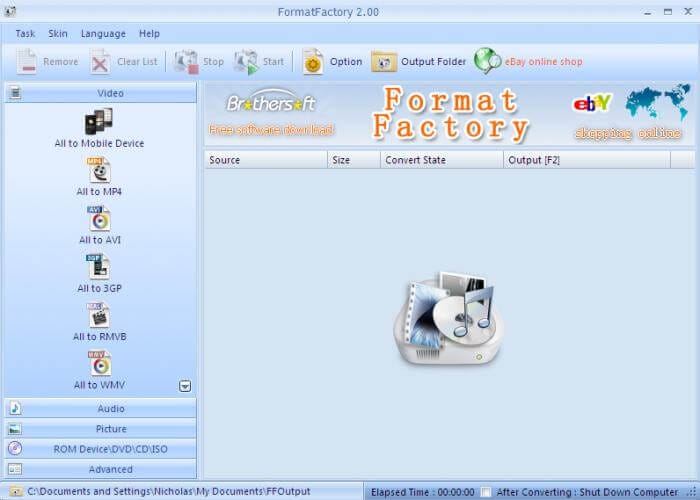
È principalmente un convertitore multifunzionale che ha la capacità di coprire molti formati video diversi. Ti dà tantissime opzioni per quanto riguarda il formato di uscita finale. Puoi anche estrarre il contenuto di un CD o di un DVD sul tuo PC.
Pro:
- • Viene fornito con la facilità di unire e dividere i video.
- • L'interfaccia è fluida e ti guida con le diverse funzionalità.
- • È disponibile in 62 lingue diverse.
- • Ha anche una versione mobile.
- • Ha anche l'opzione di conversione in lotti.
Contro:
- • Manca di funzionalità di modifica avanzate.
- • È principalmente uno strumento di base per i principianti che desiderano imparare come modificare i video.
Ulteriori informazioni >>
#10. Freemake Video Converter

Freemake Video Converter viene fornito con la possibilità di convertire fino a oltre 500 formati di video. Questo Dividi e Unisci Video è assolutamente gratuito e non ha una versione limitata. Hai anche la possibilità di scaricare immagini da YouTube e altri siti di social network. Qualsiasi dispositivo che supporti la riproduzione multimediale può essere usato per trasformare le clip.
Pro:
- • È un potente software con molte funzionalità.
- • È noto per supportare il più ampio numero di formati.
- • Puoi convertire online 4k e full HD.
- • Aiuta nella conversione senza perdita di video.
- • Puoi tagliare, unire e persino ruotare le clip.
Contro:
- • L'interfaccia potrebbe richiedere un po' di tempo per abituarsi.
- • Troppe opzioni a volte potrebbero essere travolgenti.
Ulteriori informazioni >>
Conclusione: Come Scegliere un Corretto Dividi e Unisci Video?
Questi sono dieci tra i migliori editor video che potresti utilizzare come dividi e unisci video, quale ti piace di più?
Se non hai idea di come scegliere quello giusto, puoi provare a testare i suddetti programmi dagli aspetti seguenti:
- Funzioni: Puoi visualizzare il programma a cui sei interessato e controllare tutte le funzionalità, i pro e i contro, uno per uno. E confermare se lo strumento supporta la funzione che ti serve.
- Formati supportati: Poiché il video viene sempre fornito in vari formati, è allora necessario verificare i formati importati ed esportati supportati. Più è, meglio è.
- Stabilità: Controlla la reputazione del programma selezionato su Internet e il feedback utente. Ti aiuterà a raccogliere le informazioni reali e la stabilità sullo strumento.
- Prezzo: Assicurati di aver bisogno di un software gratuito o a pagamento e di verificare se il prezzo sia conveniente in base alle tue esigenze.
Non hai ancora una idea su quale sia il migliuore per te? Allora ti suggerisco di fare una prova gratuita con Filmora Video Editor e credo che non rimpiangerai mai la tua scelta.
Contatta il nostro team di supporto per ottenere una soluzione rapida >







